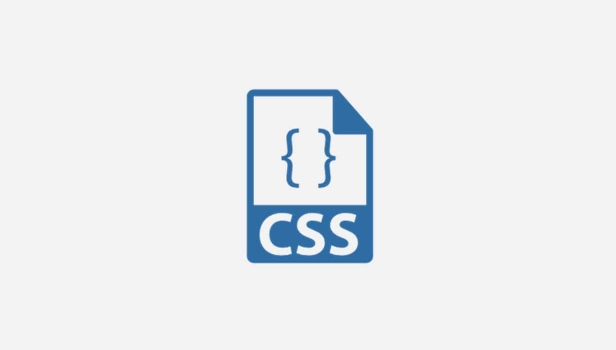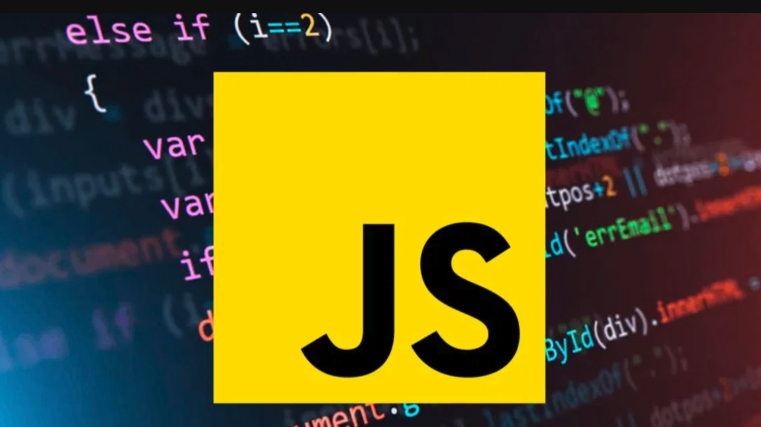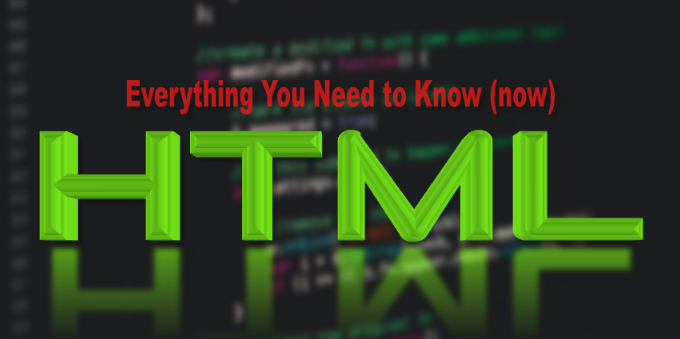如何使用 JavaScript 实现图片验证码功能?
知识点掌握了,还需要不断练习才能熟练运用。下面golang学习网给大家带来一个文章开发实战,手把手教大家学习《如何使用 JavaScript 实现图片验证码功能?》,在实现功能的过程中也带大家重新温习相关知识点,温故而知新,回头看看说不定又有不一样的感悟!
如何使用 JavaScript 实现图片验证码功能?
随着网络技术的不断发展,网站的安全性变得愈发重要。在注册、登录等操作中,常常会使用图形验证码来确保用户的正常操作,并防止机器人或恶意程序的访问。图形验证码是一种通过展示随机生成的验证码图片,要求用户输入正确的验证码来完成操作的一种验证方式。
本文将介绍如何使用 JavaScript 实现图片验证码功能,并提供具体代码示例。
- 准备工作
在开始编写代码之前,我们需要准备以下素材:
- 一张包含各种字符的验证码图片
- 服务器端 API,用于验证用户输入的验证码是否正确
- HTML 结构
首先,我们需要在 HTML 文件中添加一个用于显示验证码的
<!DOCTYPE html> <html> <head> <title>图片验证码示例</title> </head> <body> <img id="captchaImage" src="captcha.jpg" alt="验证码"> <input type="text" id="captchaInput" placeholder="请输入验证码"> <button id="verifyButton">验证</button> <script src="captcha.js"></script> </body> </html>
- JavaScript 代码
接下来,让我们来编写 JavaScript 代码,实现验证码的生成和校验功能。
// 获取页面元素
const captchaImg = document.getElementById('captchaImage');
const captchaInput = document.getElementById('captchaInput');
const verifyButton = document.getElementById('verifyButton');
// 点击验证码图片刷新验证码
captchaImg.addEventListener('click', function() {
refreshCaptcha();
});
// 点击验证按钮进行验证码校验
verifyButton.addEventListener('click', function() {
verifyCaptcha();
});
// 刷新验证码
function refreshCaptcha() {
// 使用服务器端 API 获取新的验证码图片
// 并更新验证码图片的 src 属性
captchaImg.src = 'new_captcha.jpg';
}
// 校验验证码
function verifyCaptcha() {
const userInput = captchaInput.value;
// 使用服务器端 API 验证用户输入的验证码是否正确
fetch('/verify-captcha', {
method: 'POST',
headers: {
'Content-Type': 'application/json'
},
body: JSON.stringify({ captcha: userInput })
})
.then(response => response.json())
.then(data => {
if (data.result === 'success') {
alert('验证码正确');
} else {
alert('验证码错误');
}
})
.catch(error => {
console.error('验证码校验失败', error);
});
}在上述代码中,我们使用了 fetch 函数来发送异步请求,使用服务器端提供的 API 进行验证码的校验。根据服务器端返回的校验结果,我们可以弹出相应的提示框。
请确保将 放在 HTML 文件的末尾,以确保 JavaScript 代码在页面加载完毕后执行。
- 服务器端实现
服务器端的实现方式因语言和框架的不同而有所差异。一般情况下,服务器端会提供一个 API 接口,接收用户输入的验证码并进行验证,返回校验结果。
以下是一个简单的 Node.js 服务器端示例代码:
const express = require('express');
const app = express();
const bodyParser = require('body-parser');
// 解析 application/json
app.use(bodyParser.json());
// 校验验证码
app.post('/verify-captcha', (req, res) => {
const userInput = req.body.captcha;
// 进行验证码校验
if (userInput === 'correct_code') {
res.json({ result: 'success' });
} else {
res.json({ result: 'failure' });
}
});
const port = 3000;
app.listen(port, () => {
console.log(`服务器运行在 http://localhost:${port}`);
});以上代码中的 /verify-captcha 路径对应了前端代码中的校验接口,根据实际情况进行修改即可。
- 总结
本文通过 JavaScript 及服务器端的配合,实现了一个简单的图片验证码功能,包括验证码的刷新和用户输入的校验。你可以根据实际需求对代码进行修改和扩展,提高验证码的安全性和可用性。
最后,值得注意的是,验证码只是一种简单的验证方式,并不能完全阻止机器人和恶意程序的访问。在实际应用中,我们还可以结合其他安全策略,如 IP 限制、用户行为分析等来提高网站的安全性。
本篇关于《如何使用 JavaScript 实现图片验证码功能?》的介绍就到此结束啦,但是学无止境,想要了解学习更多关于文章的相关知识,请关注golang学习网公众号!
 CSS 布局属性大全:display,position 和 float
CSS 布局属性大全:display,position 和 float
- 上一篇
- CSS 布局属性大全:display,position 和 float

- 下一篇
- 如何在uniapp中使用图片预览插件实现图片放大查看功能
-

- 文章 · 前端 | 2分钟前 |
- JavaScript输出到HTML常见问题及解决方法
- 342浏览 收藏
-

- 文章 · 前端 | 8分钟前 |
- CSSFlexbox布局教程与实用技巧
- 491浏览 收藏
-
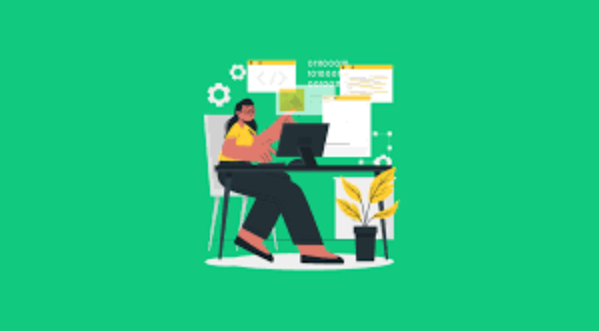
- 文章 · 前端 | 10分钟前 |
- HTML元标签怎么写?8个影响搜索排名的meta标签配置
- 409浏览 收藏
-
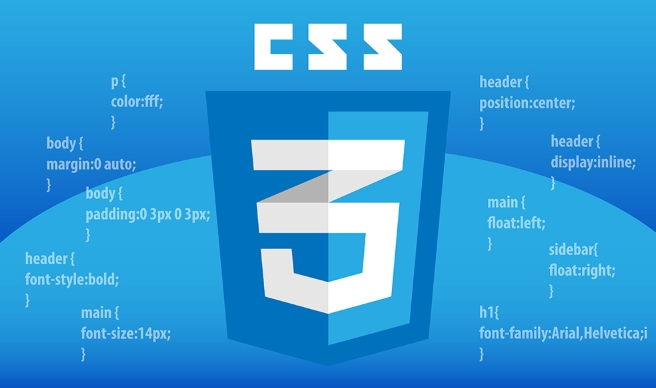
- 文章 · 前端 | 12分钟前 |
- CSS固定定位实现悬浮按钮教程
- 301浏览 收藏
-
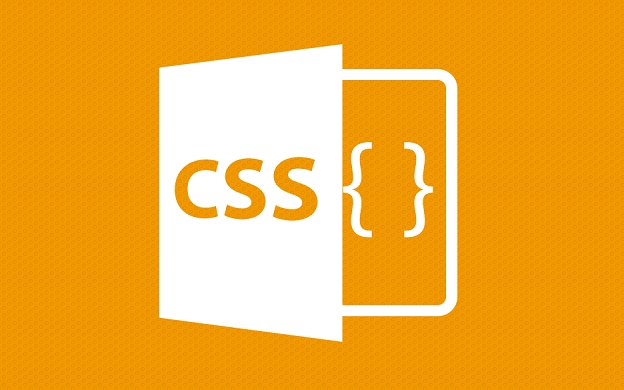
- 文章 · 前端 | 17分钟前 |
- CSS颜色响应式切换方法解析
- 323浏览 收藏
-
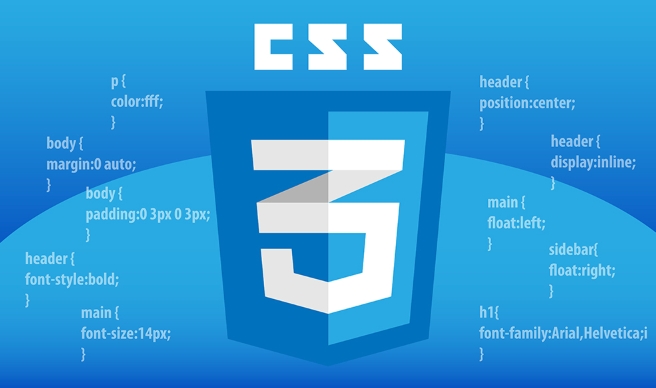
- 文章 · 前端 | 18分钟前 |
- CSS图片缩放技巧:scale与keyframes实战应用
- 168浏览 收藏
-
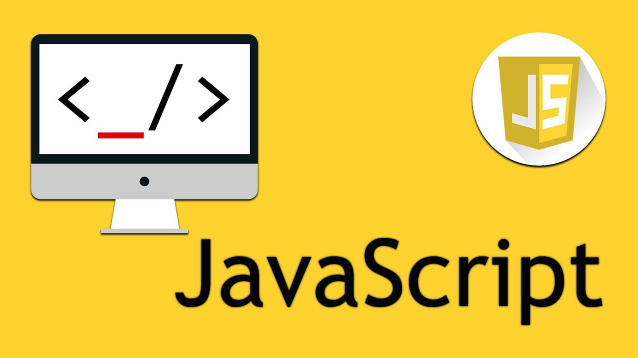
- 文章 · 前端 | 21分钟前 |
- JavaScript数组去重10种实用方法
- 314浏览 收藏
-

- 文章 · 前端 | 25分钟前 |
- CSS背景渐变设置全攻略
- 402浏览 收藏
-

- 文章 · 前端 | 26分钟前 |
- 内网SQLServer跨设备访问方法
- 222浏览 收藏
-

- 前端进阶之JavaScript设计模式
- 设计模式是开发人员在软件开发过程中面临一般问题时的解决方案,代表了最佳的实践。本课程的主打内容包括JS常见设计模式以及具体应用场景,打造一站式知识长龙服务,适合有JS基础的同学学习。
- 543次学习
-

- GO语言核心编程课程
- 本课程采用真实案例,全面具体可落地,从理论到实践,一步一步将GO核心编程技术、编程思想、底层实现融会贯通,使学习者贴近时代脉搏,做IT互联网时代的弄潮儿。
- 516次学习
-

- 简单聊聊mysql8与网络通信
- 如有问题加微信:Le-studyg;在课程中,我们将首先介绍MySQL8的新特性,包括性能优化、安全增强、新数据类型等,帮助学生快速熟悉MySQL8的最新功能。接着,我们将深入解析MySQL的网络通信机制,包括协议、连接管理、数据传输等,让
- 500次学习
-

- JavaScript正则表达式基础与实战
- 在任何一门编程语言中,正则表达式,都是一项重要的知识,它提供了高效的字符串匹配与捕获机制,可以极大的简化程序设计。
- 487次学习
-

- 从零制作响应式网站—Grid布局
- 本系列教程将展示从零制作一个假想的网络科技公司官网,分为导航,轮播,关于我们,成功案例,服务流程,团队介绍,数据部分,公司动态,底部信息等内容区块。网站整体采用CSSGrid布局,支持响应式,有流畅过渡和展现动画。
- 485次学习
-

- ChatExcel酷表
- ChatExcel酷表是由北京大学团队打造的Excel聊天机器人,用自然语言操控表格,简化数据处理,告别繁琐操作,提升工作效率!适用于学生、上班族及政府人员。
- 3207次使用
-

- Any绘本
- 探索Any绘本(anypicturebook.com/zh),一款开源免费的AI绘本创作工具,基于Google Gemini与Flux AI模型,让您轻松创作个性化绘本。适用于家庭、教育、创作等多种场景,零门槛,高自由度,技术透明,本地可控。
- 3421次使用
-

- 可赞AI
- 可赞AI,AI驱动的办公可视化智能工具,助您轻松实现文本与可视化元素高效转化。无论是智能文档生成、多格式文本解析,还是一键生成专业图表、脑图、知识卡片,可赞AI都能让信息处理更清晰高效。覆盖数据汇报、会议纪要、内容营销等全场景,大幅提升办公效率,降低专业门槛,是您提升工作效率的得力助手。
- 3450次使用
-

- 星月写作
- 星月写作是国内首款聚焦中文网络小说创作的AI辅助工具,解决网文作者从构思到变现的全流程痛点。AI扫榜、专属模板、全链路适配,助力新人快速上手,资深作者效率倍增。
- 4558次使用
-

- MagicLight
- MagicLight.ai是全球首款叙事驱动型AI动画视频创作平台,专注于解决从故事想法到完整动画的全流程痛点。它通过自研AI模型,保障角色、风格、场景高度一致性,让零动画经验者也能高效产出专业级叙事内容。广泛适用于独立创作者、动画工作室、教育机构及企业营销,助您轻松实现创意落地与商业化。
- 3828次使用
-
- JavaScript函数定义及示例详解
- 2025-05-11 502浏览
-
- 优化用户界面体验的秘密武器:CSS开发项目经验大揭秘
- 2023-11-03 501浏览
-
- 使用微信小程序实现图片轮播特效
- 2023-11-21 501浏览
-
- 解析sessionStorage的存储能力与限制
- 2024-01-11 501浏览
-
- 探索冒泡活动对于团队合作的推动力
- 2024-01-13 501浏览